Вход в личный кабинет теле2 по. Личный кабинет Теле2: старая и новая версии
Tele2 – известная международная телекоммуникационная компания, с каждым годом расширяющая представительство в разных городах России, предоставляя ее жителям услуги связи.
Пользователи могут легко управлять предоставляемыми компанией услугами если войдут личный кабинет Теле2.
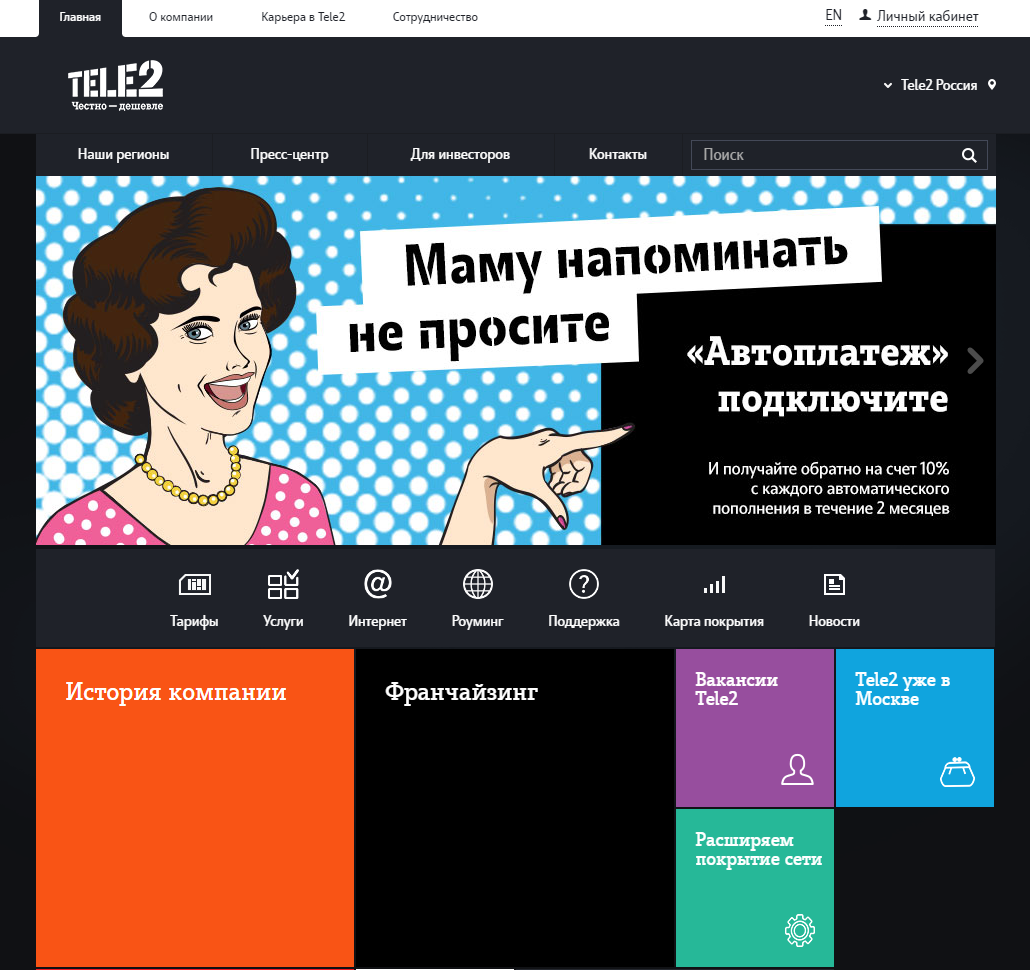
Возможности личного кабинета
На главной странице личного кабинета Tele2 предоставлена информация о балансе и дате последнего платежа, а также о том, как называется ваш текущий тариф. Вы сможете легко изменить его или свою мелодию, настроить параметры автоплатежа. Раздел «Тариф и услуги» также дает возможность приостановить обслуживание и управлять подписками. Внести изменения легко при помощи кнопки «Управление услугами» или используя настройки в двух столбцах.
В разделе «Мой Tele2» вы можете изменить пароль, адрес электронной почты, просмотреть уведомления, журнал посещений, переключится на другую учетную запись.
Сверху находится строка поиска. Внизу – вкладка «Сервисы». Вам предоставляется возможность выпустить виртуальную карту, подобрать мелодию, оплатить расходы с баланса или даже отправить деньги на благотворительность.
Интерфейс понятен. К вашим услугам – онлайн-помощник, который даст консультацию по любым вопросам. Нажав на знак вопроса на зеленом фоне справа, вы откроете чат.
Аналогично помощь предоставляет вкладка «Справка и поддержка». Отправив свои контактные данные, вы обязательно получите ответ в течение 24 часов на e-mail, указав предварительно тематику сообщения – в зависимости от того, хотите ли вы задать вопрос, высказать пожелание, благодарность или недовольство сервисом.
Вкладка «Расходы и платежи» покажет вам точную сумму, потраченную на связь, использованный и остающийся трафик Интернета – информация дается за любой месяц. Вы можете заказать детализацию и посмотреть историю платежей.
При помощи личного кабинета легко пополнить свой счет или произвести обещанный платеж.
Регистрация и вход в личный кабинет
На сайте Tele2 в правом верхнем углу вы увидите надпись «Личный кабинет». Нажав на нее, вы попадаете в соответствующий раздел. Регистрация в личном кабинете производится при помощи пароля. Он придет вам в смс-сообщении и вы сможете осуществить вход. Через эту же форму можно и восстановить пароль.

Компания Tele2 (Теле2), основанная в 2011 году, одна из немногих крупнейших телекоммуникационных компаний России. Согласно данным на начало 2017 года, она предоставляет услуги связи в 65 регионах РФ для более чем 38 миллионов абонентов. А оборот бизнеса Tele2 в РФ составляет около 50 миллиардов рублей.
Для чего нужен Личный кабинет Теле2
Официальный сайт компании Теле2 - это удобный инструмент для каждого из миллионов её клиентов. К преимуществам сайта, в частности, можно отнести ясную и простую навигацию, стильный дизайн. Посетители здесь могут моментально просмотреть информацию о тарифах, расценках, сервисах, балансе и тому подобное. А ещё здесь работает прекрасно исполненная система самообслуживания для всех, кто пользуется Tele2 - Личный кабинет (ЛК). Теперь своей связью можно управлять, даже не посещая офиса компании.
Активные абоненты, которые стремятся использовать все возможности, предоставляемые им оператором и современными технологиями связи, почти со стопроцентной вероятностью однажды откроют свой ЛК.
Функционал Личного кабинета
Клиентам Tele2, вошедшим в Личный кабинет, даётся внушительный перечень дополнительных возможностей.
Возможности личного кабинета:
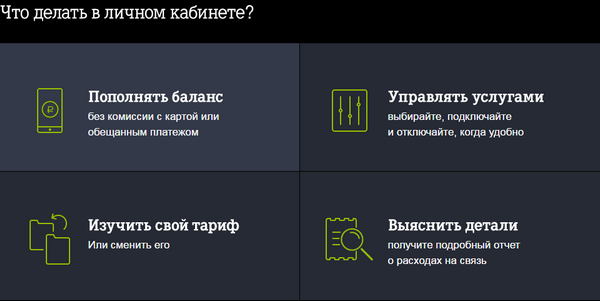
Регистрация в Личном кабинете
Чтобы стать обладателем своего Личного кабинета, необходимо зарегистрироваться на официальном портале my.tele2.ru. Это очень лёгкая процедура и не займёт много времени у пользователя. Рассмотрим её пошагово:
- Пользователь прежде всего должен ввести в адресной строке любимого браузера гиперссылку login.tele2.ru – она ведёт на страничку авторизации. Данный шаг можно сделать как с мобильного гаджета, так и с ПК.
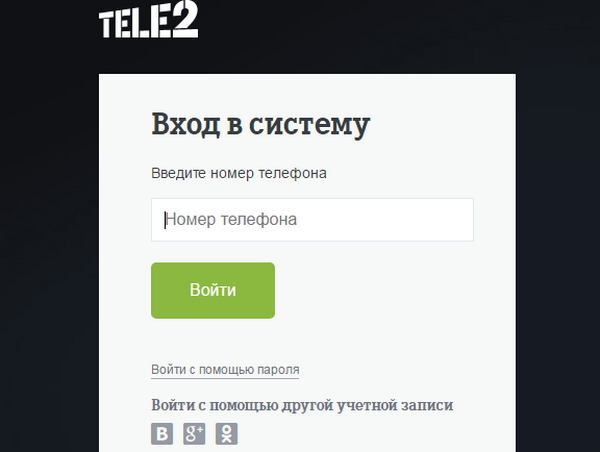
- В регистрационной форме следует указать актуальный номер в формате с +7. Плюс к этому понадобится прописать свой регион.
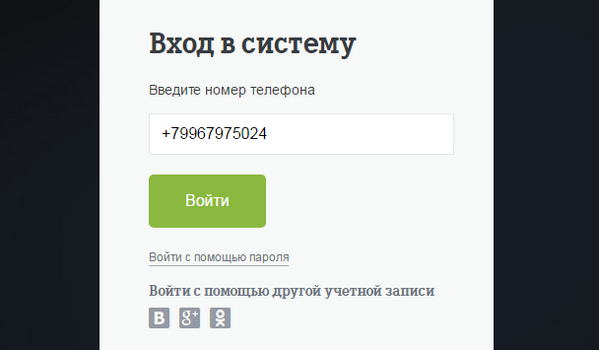
- Для дальнейшей работы не помешает обзавестись паролем. И при клике на большую плашку «Получить» на только что указанный мобильник придёт сообщение с этим самым паролем.
- Впишите полученную комбинацию цифр и латинских букв в соответствующее поле.

- Если вы не желаете всякий раз при вхождении в ЛК вводить пароль, кликните на кнопку «Запомнить» – теперь все следующие входы в систему будут происходить автоматически. Включать такую функцию стоит только тогда, когда есть твёрдая уверенность, что к ПК не получат доступ злоумышленники и случайные посторонние люди. Если вы не уверены в этом, желательно набирать пароль вручную при всяком новом вхождении.
- После заполнения формы нажмите на плашку «Войти» - вас перебросит на страничку самообслуживания, перед глазами предстанет приятный интерфейс ЛК.
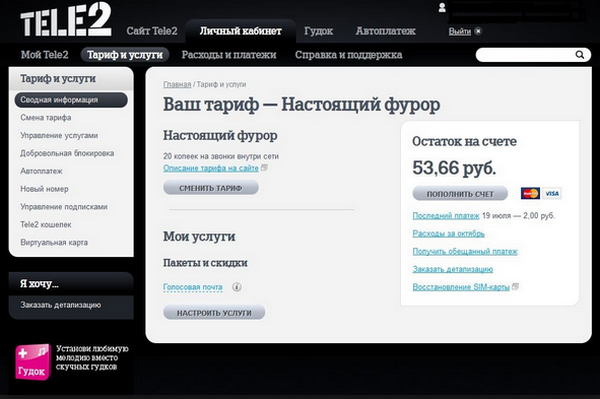
Вход в Личный кабинет Tele2 - актуальная инструкция
Процедура входа в ЛК гораздо проще процедуры регистрации. Во-первых, если вы нажали «Запомнить», то значит пароль уже занесён в кэш браузера, и значит, при заходе на портал Теле2 вы сразу будете попадать в Личный кабинет. В противном случае вам просто будет нужно на страничке авторизации совершить 3 простых действия:
- ввести телефон;
- набрать парольную комбинацию;
- кликнуть «Войти».

Если же вы вдруг забыли пароль, то это вполне поправимо. По запросу в течение пары минут вам на мобильный в виде SMS скинут новую комбинацию.
Нельзя не отметить, что доступ к Личному кабинету Теле2 (и все соответствующие возможности) есть даже когда баланс отрицательный. То есть если вы не успели пополнить счёт своевременно, это возможно сделать непосредственно в ЛК.
Как пользоваться личным кабинетом
Сотрудники Теле2 приложили немало сил, чтоб ЛК был как можно удобнее для клиентов. С одной стороны он упрощает управление sim-карточкой, а с другой расширяет возможности потребителей. Разобраться в интерфейсе системы самообслуживания смогут даже люди, которые не являются слишком искушёнными интернет-юзерами. И даже если вы только вчера купили свою первую sim-карту, освоить функционал будет наверняка вам по силам.
После попадания в Личный кабинет вы вверху увидите свой баланс и название тарифа, а внизу, в так называемом подвале, множество подразделов:
- Управление учётными записями;
- Смена тарифа;
- Управление услугами;
- Управление подписками;
- Чёрный список;
- Приостановка обслуживания и т. д.
Можно для ознакомления кликнуть на каждую из ссылок и понять, для чего создан тот или иной подраздел и как с ним работать.

В качестве примера, как пополнить баланс онлайн с помощью ЛК. Пополнять счёт приходится довольно часто, и такая информация будет наверняка интересна многим. Она позволит лучше понять, как именно пользоваться Личным кабинетом Tele2.
- Для пополнения нужно обратить внимание на блок «Оплата», находящийся вверху справа.
- В поле суммы внутри блока нужно набрать то количество рублей, которые вы готовы заплатить (но не менее 50).
- Затем нажать «Пополнить». После этого вы попадаете на особую страницу, где нужно заполнить реквизиты с банковской карты, с помощью которой будет проведена оплата.
- После заполнения всех реквизитов карты и установки галочки, подтверждающей согласие с договором оферты, вас перенаправляют на сайт банка, карта которого была использована.
- Здесь подтвердить операцию нужно с помощью специального кода, который придёт по SMS на указанный номер.
- После завершения оплаты обновите Личный кабинет - сумма баланса должна измениться.
Разумеется, у каждой процедуры или операции, которая делается через Личный кабинет, могут быть свои нюансы, но общие принципы очевидны. И все иные операции выполняются примерно так же – в несколько кликов. Это, безусловно, очень удобно, однако надо быть внимательным, дабы случайно не совершить действия, которое вы в реальности совершать не хотите.
По окончанию работы с ЛК, необходимо кликнуть на слово «Выйти» в самом верху страницы. На этом посещение будет завершено. Впрочем, осуществить выход можно и по-другому: если вы будете бездействовать на сервисе в течение 30 минут, то система автоматически прервёт сеанс и вам придется заходить на сайт заново. Эта мера позволяет оставаться вашему номеру и средствам на счёте в безопасности.
И ещё одно значимое замечание: если определённые вопросы по пользованию Личным кабинетом всё равно остались, дополнительно можно обратиться на горячую линию Tele2.
Как пользоваться корпоративным Личным кабинетом
Предоставляется такой сервис, как корпоративный Личный кабинет, бесплатно. Однако надо заполнить бумажное заявление в двух экземплярах. Этот документ должен включать в себя такую информацию:
- название компании;
- номер сотрудника, который непосредственно будет осуществлять какие-либо операции в ЛК;
- основные данные доверенности на этого сотрудника;
- контактный е-мэйл.
К указанному е-мэйлу по умолчанию подключается сервис «Дистанционное обслуживание ». Благодаря ему заявки на управление счётом можно делать не только через корпоративный ЛК, но и обычными электронными письмами.
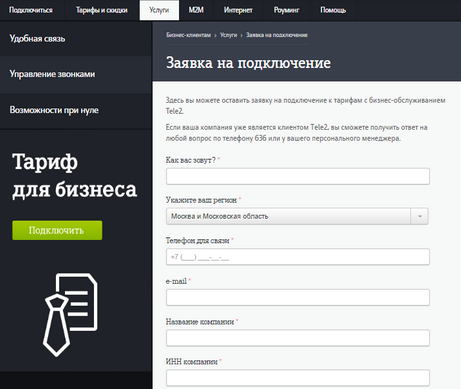 Заявка на управление корпоративным кабинетом.
Заявка на управление корпоративным кабинетом.
С помощью «Дистанционного обслуживания» можно осуществить:
- восстановление PIN и PUK-кодов;
- установление лимита расходов;
- блокировку SIM-карточки;
- редактирование данных пользователей, оставленных при регистрации;
- смена адреса отправки счетов;
- восстановление данных, необходимых для входа юридических лиц в ЛК;
- перенос совершённых по ошибке платежей.
После одобрения заявки можно приступить непосредственно к регистрации онлайн. Гиперссылка на корпоративный Личный кабинет находится на портале Теле2 в подразделе «Бизнес-клиентам» (адрес lk.tele2.ru ). После захода сюда необходимо выполнить простую последовательность:
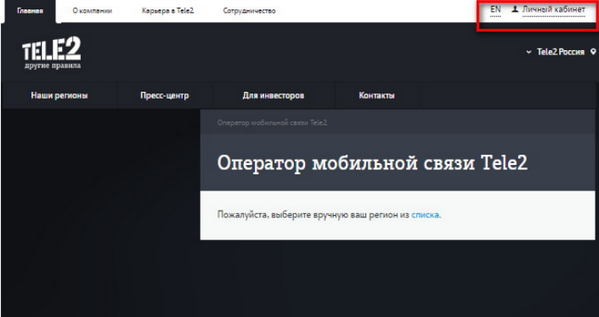
- открыть вкладку «Регистрация»;
- вписать контактный номер;
- придумать и вписать пароль;
- закончить регистрацию, запросив подтверждающий SMS-код.
Корпоративный кабинет Tele2 возможно использовать для следующего:
- просмотр сведений о балансе счёта;
- подключение услуг оператора и их отключение;
- формирование групп подключённых абонентов;
- изменение тарифа;
- получение актов по приёмке-сдачи услуг;
- просмотр истории платежей;
- заказ детализации (в частности на регулярной основе);
- выставление предоплатного счёта и т. п.
Можно сказать, что функционал кабинета для корпоративных клиентов имеет мало отличий от обычного. Однако здесь всё же есть некоторое число уникальных функций. К примеру, здесь, как было указано выше, можно формировать и управлять группами абонентов. То есть появляются функции, полезные для бизнес-компаний и бесполезные для физлиц.
Владельцам корпоративных ЛК Теле2 следует помнить, что все действия, которые были сделаны через личный кабинет, по умолчанию считаются совершёнными абонентами. Заявки, поступившиеся с привязанного е-мэйла имеют такую же силу.
Поэтому принципиально важно принять меры, чтобы предотвратить нежелательный и незаконный доступ к е-мэйлу и ЛК.
Вопросы от абонентов о личном кабинете
Добрый день! Можно ли зайти в Личный кабинет Теле2 вообще без пароля? И как это делается?
Да, возможно осуществить вхождение по одному лишь номеру телефона. Внизу формы входа и регистрации следует нажать на гиперссылку «Вспомнить или получить пароль». В результате на ваш мобильный поступит код, который необходимо будет ввести вместе с капчей – лишь после этого Личный кабинет откроется. Плюс ко всему можно восстановить забытый пароль - он поступит на е-мэйл.
Как войти в старую версию Личного кабинета? Я к ней уже привыкла…
Да, недавно оператор Теле2 обновил интерфейс и дизайн своего официального сайта, что у некоторых пользователей вызвало дискомфорт, нарушило их привычки. Но выход есть и он очень прост - открыть старую версию по адресу old.my.tele2.ru.
Как и где скачать Личный кабинет Теле2?
Пользователям смартфонов и прочих гаджетов, чтобы открыть для себя возможности ЛК, действительно нужно скачать приложение. Как правило, на отечественных гаджетах установлена ОС Андроид, а значит актуально будет воспользоваться магазином Google Play. Здесь надо найти приложение «Мой Теле2», активировать установку, кликнув на нужную кнопку и подождать, пока она закончится. После этого можно открыть приложение.
Можно ли отправлять бесплатные SMS через личный кабинет? Как это сделать?
Отправлять SMS можно не через ЛК, а через сам сайт Теле2. В меню на главной в столбце «Мобильная связь» есть ссылка «Звонки и сообщения». При клике на неё открывается новая страница, где есть блок «Отправка сообщений с сайта». Если кликнуть на него, откроется страничка с формой SMS-сообщения – необходимо ввести текст и номер. Однако бесплатными эти SMS будут, только если и адресат, и отправитель являются абонентами Tele2.
Сколько может стоить обслуживание через Личный кабинет Теле2?
Возможности Личного кабинета предоставляются принципиально бесплатно и для юрлиц, и для физлиц. Однако некоторые услуги, которые подключаются посредством ЛК, могут стоить ту или иную сумму.
Быстрая навигация
Личный кабинет Теле2 позволяет абоненту узнать исчерпывающую информацию об опциях, предоставленных мобильным оператором. Для смены тарифного плана, получения детализации, оформления подписок не придется обращаться в офисы обслуживания, достаточно зайти в личный раздел.
Компания постоянно развивается и совершенствует сайт, чтобы посетители могли вносить любые изменения с максимальным комфортом. На данный момент на сайте действует новый персональный раздел , дающий еще больше возможностей по управлению тарифами и опциями. По словам представителей оператора, это «быстрый способ управлять услугами связи и контролировать расходы».
Вход в личный кабинет
Для клиентов сети доступ к личной странице через мобильный интернет осуществляется бесплатно, также можно скачать мобильное приложение.
Пользователь может войти в Личный кабинет Теле2 несколькими способами , каждый из которых удобен по-своему. В статье мы расскажем подробнее о каждом из них.
Вход по паролю
Чтобы впервые осуществить доступ в персональный раздел, зарегистрируйтесь на официальном сайте. Для этого укажите номер телефона и дождитесь получения SMS-сообщения с паролем . Введите его в соответствующую строку и наслаждайтесь всеми возможностями персонального раздела. Рекомендуем в целях безопасности после успешной регистрации заменить данные на более надежные, которые вы сможете легко запомнить. Будьте осторожны! Не сообщайте их третьим лицам!
Как восстановить пароль
Если вы забыли или потеряли пароль, его можно получить повторно. Для этого на официальном сайте компании Теле2 выберите «Войти», затем выберете «Вспомнить или получить заново ». Далее укажите номер в формате +7…, на него автоматически будет выслан цифровой код в виде SMS-сообщения. Не передавайте эти сведения третьим лицам, остерегайтесь мошенников. Для доступа в личный раздел введите полученные цифры и нажмите «Готово». Обратите внимание, что он имеет ограниченный срок действия. Через 10 минут после получения он будет недействителен.
Как войти по номеру телефона без пароля
Существует способ воспользоваться персональным разделом без пароля. Для этого на странице my.tele2.ru выберите «Войти», на открывшейся странице выберете пункт «Без пароля» и введите номер в формате +7…
На экране устройства в течение 15 секунд появится надпись с просьбой ввести цифру 1 и нажать «Отправить». После этого вход будет произведен автоматически. Также можно получить доступ без указания телефона, для этого войдите через соцсети: Вконтакте, Facebook, Одноклассники, Google+ .
Возможности Личного кабинета
Удобная навигация позволяет быстро сориентироваться на странице. При любых затруднениях обратитесь в сервисную службу .
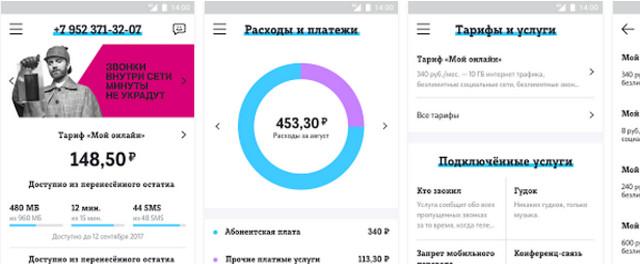
Статьи
30-12-2013
Личный кабинет теле2, несомненно, делает использование услуг данного сотового оператора весьма удобным.
Как получить доступ к личному кабинету теле2
Прежде всего, зайдите на сайт мобильного оператора – tele2.ru. В правом верхнем углу страницы вы увидите ссылку «Войти в мой теле2», кликните по ней – и попадёте на страницу входа. Введите свой номер телефона (восьмёрку набирать не нужно) и пароль, если он у вас уже есть. Если же вы до сих пор не пользовались данной услугой и не , и потому не имеете пароля, введите только телефон, пароль вам немедленно пришлют SMS-сообщением на этот номер. Таким способом вы можете входить в свой кабинет каждый раз, получая одноразовые пароли, но при желании можно придумать и установить постоянный пароль, пройдя по соответствующей ссылке.
Как пользоваться личным кабинетом теле2
Итак, вы вошли в свой личный кабинет. Справа вы увидите личную информацию: номер сотового телефона, его модель, а также указание на то, с какого года вы пользуетесь услугами данного мобильного оператора и диаграмма, показывающая, на сколько процентов ваш профиль уже заполнен. Ниже располагается ссылка «Настроить профиль». Здесь вы при желании можете ввести и изменять по мере необходимости почтовый адрес для доставки корреспонденции, адрес электронной почты, на который вам будут по заказу доставлять отчёты, а также альтернативный номер телефона, чтобы оператор мог связаться с вами даже в том случае, если доступ будет по каким-то причинам потерян. Здесь же вы можете просмотреть журнал посещений, где фиксируются все действия, которые вы совершали, входя в личный кабинет теле2.
Вернёмся на страницу профиля. В середине её указан тариф, которым вы пользуетесь в данный момент. По ссылке под его названием вы можете перейти на страницу сайта, где представлено подробное описание данного тарифа. Здесь же расположена кнопка с надписью «сменить тариф» – нажмите её, и вы попадёте на страницу со списков тарифов, предлагаемых на выбор. А вот здесь невозможно, за неимением такового.
И наконец, слева на странице профиля вы увидите информацию о вашем счёте. Здесь указан остаток средств на нём и представлена ссылка для пополнения счёта с помощью банковской карты (таким образом можно пополнить счёт без комиссии). Здесь же можно получить информацию о расходах за текущий месяц, заказать детализированный отчёт, который вам пришлют по электронной почте.
Зайдя на персональную страницу пользователя, открывается доступ к информации и управлению опциями оператора связи посредством интернета. Необходимость личного посещения салона либо совершения звонков - отпадает.
Личный кабинет Теле2 находится на следующей странице:
На странице официального сайта предоставлены следующие возможности:
- просматривать детализацию счёта;
- подключать и отключать услуги;
- изменять тарифный план;
- пополнять баланс.
Все эти возможности доступны после выполнения процедуры входа в личный кабинете Теле2.
Теле2 Личный кабинет вход по номеру телефона или паролю
Обычные пользователи Теле2 могут входить в Личный кабинет по данной ссылке: my.tele2.ru . Для корпоративных клиентов доступен адрес old .my.tele2.ru . Оказавшись на сайте оператора, сверху справа следует нажать соответствующую ссылку.
1. Указать номер мобильного телефона и нажать с него «1» после того, как оператор даст запрос.
2. Задействовать пароль, созданный в процессе регистрации.
Первый способ
Надо указать номер своего мобильного и нажать «Войти».

Затем на экране должен появиться запрос. В ответ надо отправить «единицу». На это отводится 19 секунд. Либо войти через пароль.
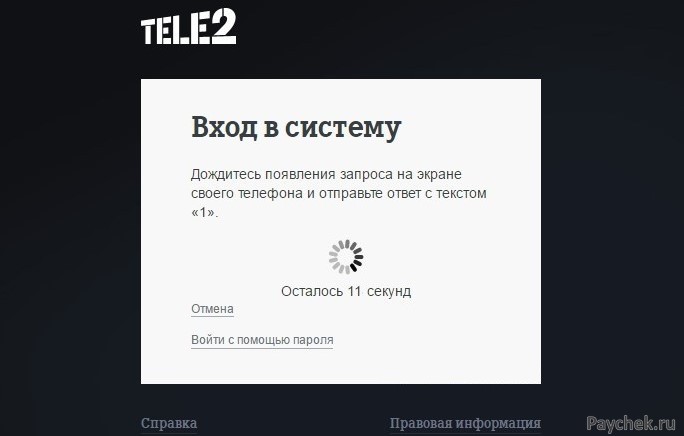
Второй способ
В самом начале входа следует переходить в рубрику «Войти с помощью пароля».

Введите логин
(№ телефона), пароль жмите «Войти».

Когда не получается войти в Личный кабинет Теле2, воспользуйтесь ссылкой «Вспомнить или получить пароль», тщательно следуя указаниям.
Кроме того, можно войти в аккаунт через приложение «Мой Tele2», созданное под:
- iOS - https ://itunes .apple .com /ru/app /moj-tele2/id1010648429
- Android - https ://play .google .com /store /apps /details ?id=ru.tele2.mytele2
Для удобства пользователя поддерживается авторизация в соцсетях. Надо только привязать номер телефона к учётной записи сети.
На заметку:
Предлагаем подробно рассмотреть регистрацию на портале my.tele2.ru - Личный кабинет Теле2: вход по номеру телефона, рассказывается про основные возможности системы.
Регистрация в Личном кабинете Теле2
Зарегистрироваться в Личном кабинете Теле2 возможно по адресу: my.tele2.ru . Перейдя по данной ссылке в верхнем углу с правой стороны надо нажать на соответствующую надпись.


Жмите клавишу «Зарегистрироваться».
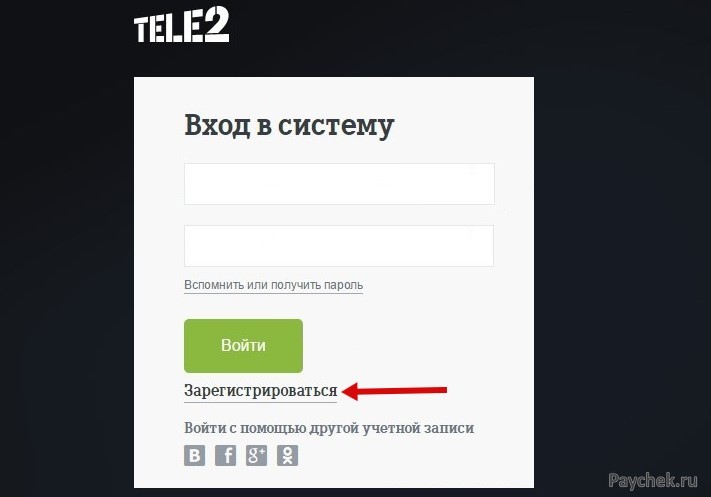
Введите номер мобильного телефона и нажмите «Продолжить».
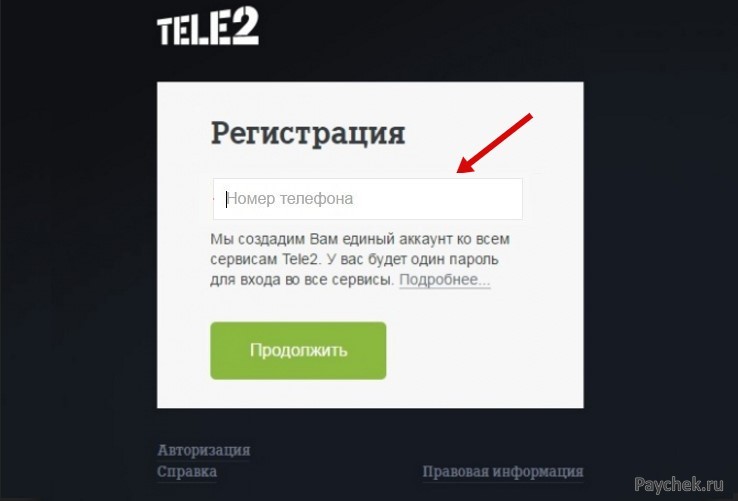
Для пользователя будет создан персональный пароль, позволяющий входить во все сервисы
Теле2. Несмотря на то, что его можно использовать и дальше, рекомендуется позже сменить код на собственный в системе настроек.
Пароль придёт по СМС , его надо будет ввести и нажать «Готово».
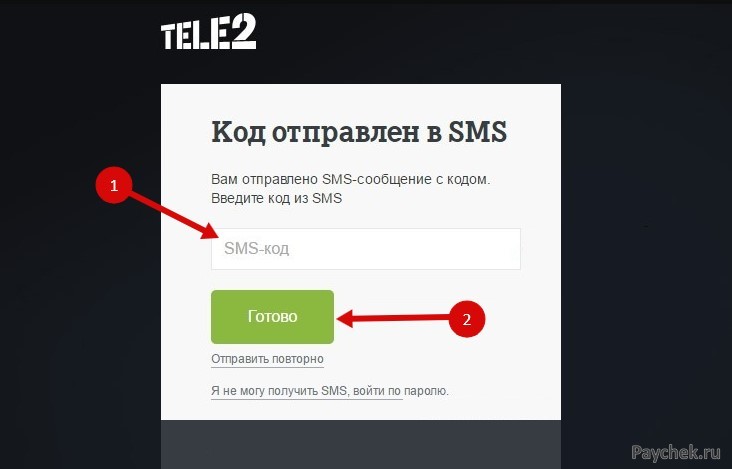
Тогда когда сообщение не вовремя не пришло, надо воспользоваться функцией «Отправить повторно».
Управление услугами с помощью панели личного кабинета
- Просмотр и редактирование личных данных.
- Без комиссионная проверка и пополнение баланса.
- Возможность менять тарифный план.
- Проводить детализацию звонков с отправкой отчёта на электронный ящик.
- Настройки ММС и Интернета в автоматическом режиме.
- Управление опциями.
Вид персональной страницы пользователя:

Просмотреть детализацию звонков
Под детализацией звонков подразумевается расшифровка исходящих/входящих вызовов с указанием даты, продолжительности и стоимости.
В пункте «Расходы и платежи» можно найти данные о произведённых тратах в течении месяца. При необходимости детализированный отчёт можно заказать на почту у оператора.
Управление номером — подключение и отключение услуг
На странице «Тарифы и услуги» - «Настроить» содержится информация о подключенных и действующих опциях. Тут можно подключать дополнительные либо отключать лишние услуги самостоятельно, без помощи оператора.
Тарифные планы
Для самостоятельного управления тарифами посредством интернета необходимо в главном меню выбрать раздел «Тарифы» - «Сменить тариф». Из предложенного перечня выбрать оптимальный и сохранить. Нажать Готово.
Изменения тарифного плана будут оплачиваться по тарифам оператора.
Пополнение счета на официальном сайте
Из главного меню следует выбрать раздел «Пополнить счет» на официальном сайте Теле2. Потом следует указать нужную денежную сумму и перейти к функции оплаты. Далее надо ввести информацию о карте MasterCard либо Visa и осуществить без комиссионный платёж.
Если остались какие-либо вопросы, обращайтесь в Информационно-справочную службу оператора по телефону 611, доступному для мобильных устройств.

